Bagaimana cara mengunci lebar dan tinggi sel dari pengubahan ukuran di Excel?
Untuk mengunci lebar dan tinggi sel dari pengubahan ukuran, tidak ada cara langsung kecuali melindungi lembar kerja. Artikel ini akan menunjukkan kepada Anda secara rinci tentang cara mengunci lebar dan tinggi sel dari pengubahan ukuran di Excel.
Kunci lebar dan tinggi sel dari pengubahan ukuran dengan melindungi lembar kerja
Kunci lebar dan tinggi sel dari pengubahan ukuran dengan melindungi lembar kerja
Satu-satunya cara bagi Anda untuk mengunci lebar dan tinggi sel adalah dengan melindungi lembar kerja dengan kata sandi. Silakan lakukan sebagai berikut.
Secara default, semua sel di lembar kerja dikunci. Jika Anda ingin membuat sel tetap dapat diedit setelah mengunci lebar dan tinggi sel, harap buka kuncinya terlebih dahulu.
1. Pilih dan klik kanan sel yang perlu Anda buka kuncinya, lalu klik Format Cells dari menu klik kanan. Dalam Format Cells kotak dialog, hapus centang Terkunci kotak di Proteksi tab, lalu klik OK tombol. Lihat tangkapan layar:
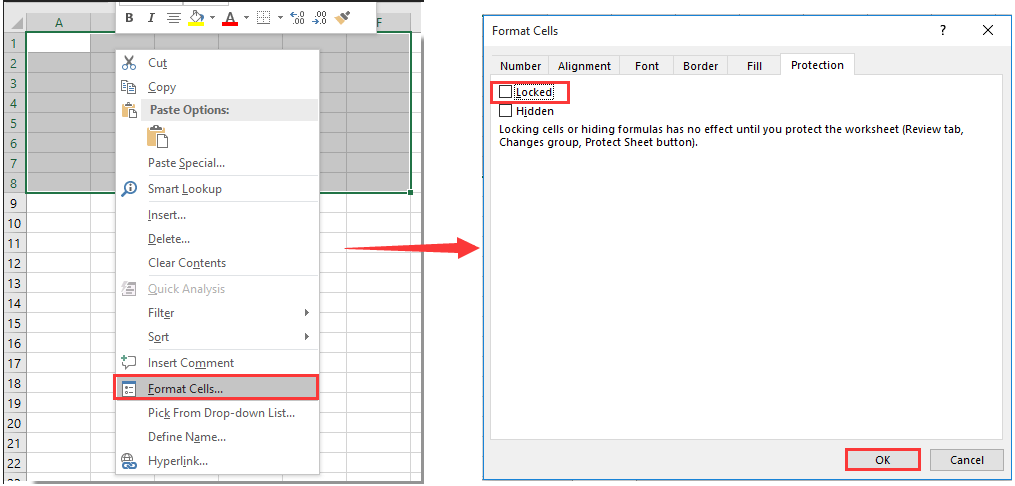
2. Sekarang Anda perlu melindungi lembar kerja untuk mengunci ukuran sel. Silakan klik ULASAN > Lindungi Lembar. Lihat tangkapan layar:

3. Kemudian tentukan kata sandi untuk lembar kerja Anda seperti gambar di bawah ini.

Sekarang lebar dan tinggi semua sel terkunci dan tidak dapat diubah ukurannya oleh orang lain.
Cepat Lindungi beberapa / semua lembar kerja dengan kata sandi pada saat yang sama di buku kerja saat ini:
Microsoft Excel memungkinkan Anda melindungi satu lembar kerja dengan kata sandi pada satu waktu. Jika Anda ingin melindungi beberapa lembar kerja dengan kata sandi yang sama pada saat yang sama, di sini merekomendasikan Lindungi Lembar Kerja utilitas dari Kutools untuk Excel. Dengan fitur ini, Anda dapat dengan mudah melindungi beberapa atau semua lembar kerja di buku kerja saat ini pada satu waktu seperti gambar di bawah ini.
Unduh dan coba sekarang! (Jejak gratis 30 hari)

Terkait artikel:
- Bagaimana cara mengunci semua referensi sel dalam rumus sekaligus di Excel?
- Bagaimana cara mengunci atau melindungi sel setelah entri data atau input di Excel?
- Bagaimana cara mengunci atau membuka kunci sel berdasarkan nilai di sel lain di Excel?
- Bagaimana cara mengunci gambar / gambar ke atau di dalam sel di Excel?
- Bagaimana cara mengunci sel tertentu tanpa melindungi seluruh lembar kerja di Excel?
Alat Produktivitas Kantor Terbaik
Tingkatkan Keterampilan Excel Anda dengan Kutools for Excel, dan Rasakan Efisiensi yang Belum Pernah Ada Sebelumnya. Kutools for Excel Menawarkan Lebih dari 300 Fitur Lanjutan untuk Meningkatkan Produktivitas dan Menghemat Waktu. Klik Di Sini untuk Mendapatkan Fitur yang Paling Anda Butuhkan...

Tab Office Membawa antarmuka Tab ke Office, dan Membuat Pekerjaan Anda Jauh Lebih Mudah
- Aktifkan pengeditan dan pembacaan tab di Word, Excel, PowerPoint, Publisher, Access, Visio, dan Project.
- Buka dan buat banyak dokumen di tab baru di jendela yang sama, bukan di jendela baru.
- Meningkatkan produktivitas Anda sebesar 50%, dan mengurangi ratusan klik mouse untuk Anda setiap hari!
